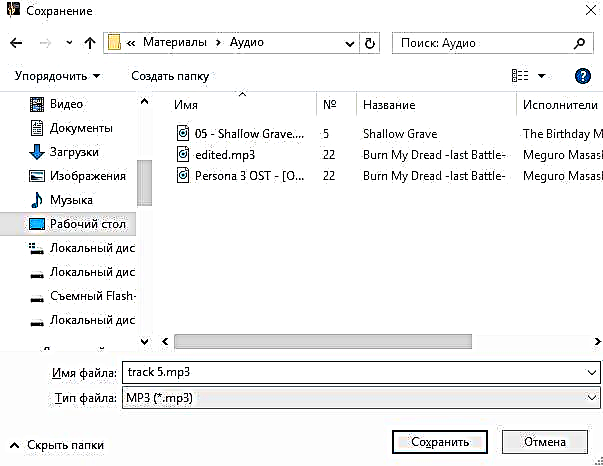په مایکروسافټ ایکسل کې د چارتونو جوړولو وروسته ، په ډیفالټ ډول ، محورونه لاسلیک شوي ندي. البته ، دا د ډیاګرام د مینځپانګې پوهیدل خورا پیچلي کوي. پدې حالت کې ، په محورونو کې د نوم ښودلو مسله اړونده کیږي. راځئ وګورو چې څنګه په مایکروسافټ ایکسل کې د چارټ محور لاسلیک کړئ ، او څنګه یې نوم ورکړئ.
د عمودي محور نوم
نو ، موږ یو چمتو شوی ډیاګرام لرو چې په هغه کې موږ محور ته نومونه ورکولو ته اړتیا لرو.

د چارت عمودي محور ته د نوم معرفي کولو لپاره ، د مایکروسافټ ایکسل ربن کې د چارټ وزرډ "لینټ" ټب ته لاړ شئ. د "محور نوم" ت buttonۍ باندې کلیک وکړئ. موږ توکي غوره کوو "د عمودي عمودي محور نوم." بیا ، غوره کړئ چیرې چې نوم به موقعیت ولري.
د نوم موقعیت لپاره درې اختیارونه شتون لري:
- ګرځېدل؛
- عمودي؛
- افقي
موږ غوره کوو ، راځئ چې ووایو ، یو ټاکل شوی نوم.

د ډیفالټ سرلیک د Axis نوم په نامه څرګندیږي.

یوازې په هغې کلیک وکړئ او دا نوم ته یې نوم ورکړئ چې ورکړل شوي محور په شرایطو کې مناسب وي.

که تاسو د نوم عمودي ځای غوره کړئ ، نو د لیکلو ب ofه به په لاندې ډول وي.

کله چې افقی ځای ونیسئ ، نو لیکنه به په لاندې ډول پراخه شي.

د افقي محور نوم
نږدې ورته ورته لاره کې ، د افقي محور نوم ټاکل شوی.
د "محور نوم" ت buttonۍ باندې کلیک وکړئ ، مګر دا ځل د "اصلي افقي محور نوم" توکي غوره کړئ. دلته یوازې د ځای پرځای کولو اختیار شتون لري - د محور لاندې. موږ دا غوره کوو.

د تیر ځل په څیر ، یوازې په نوم کلیک وکړئ ، او نوم یې هغه چا ته واړوئ چې موږ یې اړین ګ .و.

په دې توګه ، د دواړو محورونو نومونه ټاکل شوي.
افقي سرلیک بدل کړئ
د نوم سربیره ، محور لاسلیکونه لري ، دا د هرې برخې د ارزښتونو نومونه دي. د دوی سره ، تاسو کولی شئ یو څه بدلونونه رامینځته کړئ.
د افقي محور د لاسلیک ډول بدلولو لپاره ، د "محور" ت buttonۍ باندې کلیک وکړئ او دلته "اصلي افقي محور" ارزښت وټاکئ. د ډیفالټ په واسطه ، لاسلیک له کی from څخه ښیې ته کیښودل کیږي. مګر د "نه" یا "لاسلیکونو پرته" توکي کلیک کولو سره ، تاسو کولی شئ په عموم ډول د افقي لاسلیک ښودل بند کړئ.

او ، د "ښي څخه تر چپ" توکي کلیک کولو وروسته ، لاسلیک خپل سمت بدلوي.

سربیره پردې ، تاسو کولی شئ په آله "د اصلي افقي محور اضافي پیرامیټونه ..." باندې کلیک وکړئ.

له هغې وروسته ، یوه کړکۍ پرانستې چې د محور ښودلو لپاره یو شمیر تنظیمات وړاندې کوي: د ویشونو ترمینځ وقفه ، د لاین رنګ ، د لاسلیک ډیټا ب (ه (شمیره ، پولي ، متن او داسې نور) ، د کرښې ډول ، سمون او نور ډیر څه.

عمودي سرلیک بدل کړئ
د عمودي لاسلیک بدلولو لپاره ، د "محور" ت buttonۍ باندې کلیک وکړئ ، او بیا د "مین عمودی محور" نوم ته لاړشئ. لکه څنګه چې تاسو لیدلی شئ ، پدې حالت کې ، موږ په محور کې د لاسلیک ځای پرځای کولو غوره کولو لپاره نور اختیارونه ګورو. تاسو کولی شئ محور په بشپړ ډول پریږدئ ، مګر تاسو د نمبر ښودلو لپاره له څلورو انتخابونو څخه یو انتخاب کولی شئ:
- په زرهاو
- په ملیونونو کې
- په ملیاردونو کې
- د لوګارتمیک پیمانې په ب .ه.

لکه څنګه چې لاندې چارټ موږ ته ښیې ، د ځانګړي توکي غوره کولو وروسته ، د کچې ارزښتونه د ورته سره سم بدلون مومي.

سربیره پردې ، تاسو کولی شئ سمدلاسه "د عمودي عمودی محور لپاره پرمختللي انتخابونه وټاکئ ...". دوی د افقي محورونو لپاره اړوند توکي سره ورته دي.

لکه څنګه چې تاسو لیدلی شئ ، د مایکروسافټ اکسیل کې د محورونو د نومونو او لاسلیکونو شاملول یو ځانګړی پیچلی پروسه نده ، او په عموم کې ، رواني دي. مګر ، په هرصورت ، د دې سره معامله کول اسانه دي ، په عمل کې د کړنو لپاره تفصيلي لارښود درلودل. پدې توګه ، تاسو کولی شئ د دې فرصتونو په مطالعې کې د پام وړ وخت خوندي کړئ.